Bienvenue dans ton premier pas dans le monde de ZBrush! Dans ce tutoriel, je vais te montrer les structures de menu de ZBrush pour que tu puisses t'orienter rapidement et mettre en œuvre efficacement tes projets créatifs. ZBrush est un outil puissant pour la modélisation 3D et la sculpture numérique, mais son interface utilisateur peut sembler un peu déroutante au premier abord. C'est pourquoi je vais te présenter les principales fonctionnalités et vues pour que tu puisses commencer ton premier projet dans ZBrush sans problème.
Principales constatations
ZBrush propose une structure de menu unique, qui diffère de la plupart des programmes logiciels courants. Le système est organisé par ordre alphabétique et comporte des zones spéciales telles que la Lightbox et les différents sous-menus. Tu apprendras comment utiliser et personnaliser efficacement ces éléments pour optimiser ton flux de travail.
Guide étape par étape
Tout d'abord, il est important que tu ouvres ZBrush. Lors du premier démarrage, tu verras une vue standard. Voici ta première capture d'écran de cette étape.
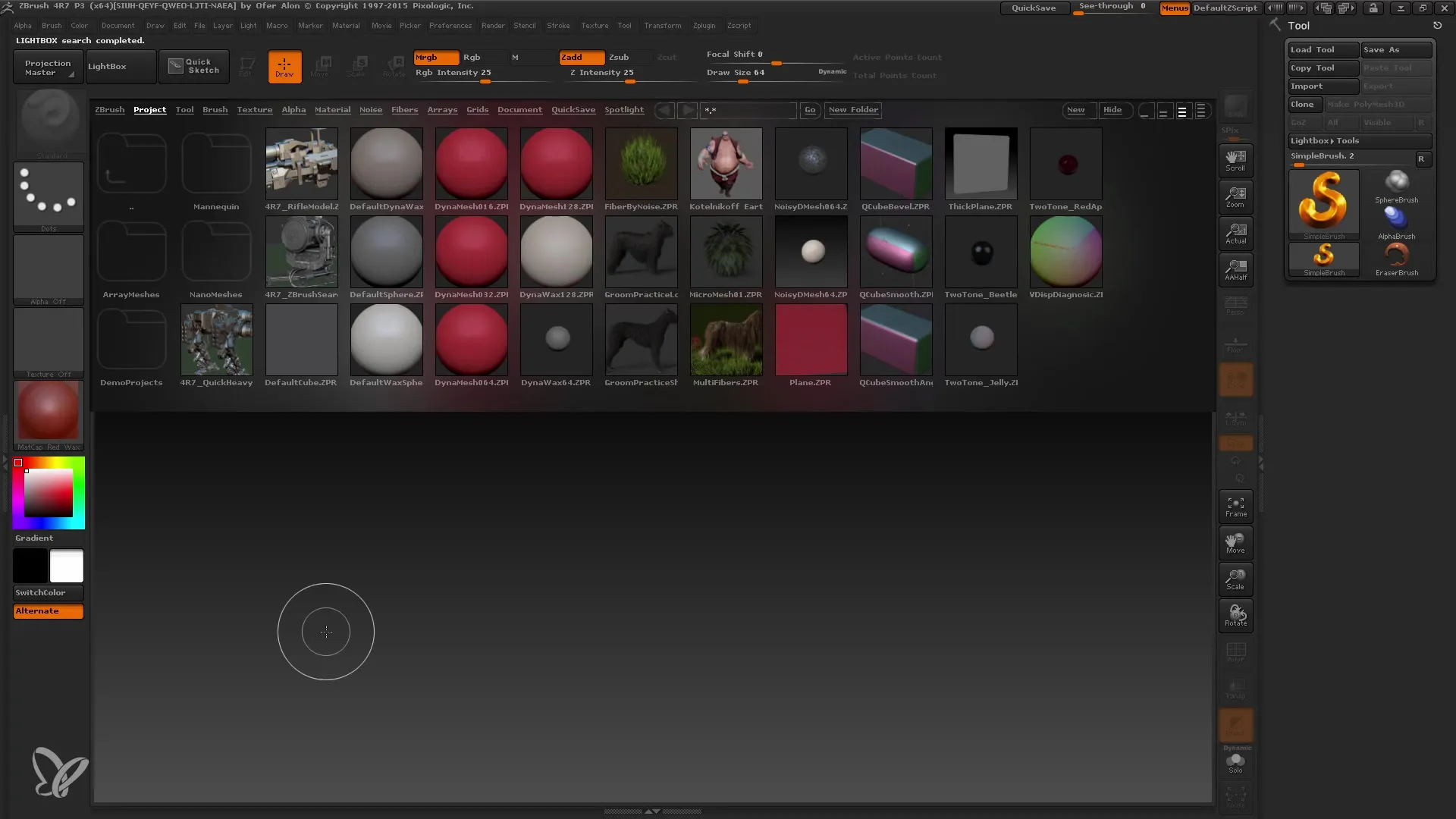
Vous verrez maintenant la barre de menus en haut et une grande zone au centre représentant la Lightbox. Juste en dessous se trouve votre espace de travail. Vous recevrez une première impression de l'interface utilisateur. Cette vue standard vous sera également présentée lors des démarrages futurs. Vous remarquerez rapidement que l'interface utilisateur est personnalisable, mais pour commencer concentrons-nous sur la version standard.
Un point important est que la plupart des termes dans ZBrush sont en anglais. Malheureusement, il n'y a pas de version allemande de ZBrush, ce qui peut être un défi au début. Cependant, de nombreux termes comme "Subtool" ou "Alphas" sont spécifiques au logiciel et il est judicieux de s'habituer aux termes anglais, car ils sont également utilisés dans les tutoriels. Nous utiliserons donc les termes anglais dans cette formation.
Un point particulier à souligner est l'agencement des menus. La structure du menu dans ZBrush est organisée par ordre alphabétique, ce qui peut sembler inhabituel pour beaucoup. Vous trouverez la zone des matériaux, des brosses et d'autres entrées de menu importantes dans cet ordre alphabétique. Cela peut avoir des avantages et des inconvénients pour votre travail futur.
La Lightbox est un élément central de ZBrush. Elle est toujours affichée au démarrage et vous permet de sélectionner rapidement différents projets, outils et brosses. Vous pouvez fermer ou ouvrir la Lightbox en utilisant la touche de virgule de votre clavier. Cela vous permet de l'afficher et de la masquer rapidement pour travailler de manière plus efficace.
Si vous souhaitez charger un nouveau projet, vous pouvez le faire directement via la Lightbox. Je vous recommande de sélectionner la lampe, introduite avec la version R7. Vous remarquerez que la barre de menus a changé en créant un nouveau projet. Ces menus vous permettent d'accéder à différents outils et paramètres.
Un autre point important: les menus dans ZBrush sont très imbriqués. Par exemple, si vous ouvrez le menu Outil, vous verrez de nombreux sous-menus comme "Subtools" ou "Géométrie". Cela signifie que vous devez accéder à différents niveaux de navigation pour trouver des fonctionnalités spécifiques. Il est important de savoir comment naviguer entre ces sous-menus.

Un autre conseil : Dans ZBrush, vous pouvez naviguer à travers les sous-menus en utilisant les touches fléchées haut et bas. Malheureusement, il n'y a pas de fonction de défilement de la souris, ce qui peut être déroutant au début. Cependant, la structure des menus vous permet de trouver tout ce dont vous avez besoin. Vous pouvez ouvrir et fermer des sous-menus. Cela demande un peu de pratique, mais vous vous y habituerez avec le temps.

Si vous souhaitez avoir plusieurs menus ouverts en même temps, vous pouvez les personnaliser et les organiser. Dans ZBrush, vous avez la possibilité de placer les menus sur le bord de l'écran. Il vous suffit d'appuyer sur la flèche avec le cercle pour fixer les menus à l'endroit où vous en avez le plus besoin. Cela libère de l'espace de travail et vous permet une meilleure organisation de vos fonctions les plus utilisées.

Une fonction intéressante est que vous pouvez réduire les menus au lieu de les fermer complètement. Ainsi, ils restent disponibles en arrière-plan et vous pouvez y accéder rapidement lorsque vous en avez besoin. Cela est particulièrement utile lorsque vous travaillez avec différents matériaux et outils et que vous souhaitez garder une vue d'ensemble.

En fin de compte, ZBrush offre une interface utilisateur flexible qui peut être facilement adaptée à vos besoins. Vous pouvez ajouter ou supprimer des menus à tout moment, en fonction de votre style de travail. Cela vous permet de créer un environnement de travail qui vous convient le mieux.
Résumé
ZBrush propose une interface utilisateur unique et personnalisable qui vous permet d'utiliser efficacement vos outils et fonctions. Nous avons examiné pièce par pièce les structures de menu et les zones importantes telles que la Lightbox, qui vous aideront dans votre travail. Avec le temps, vous vous familiariserez dans cet environnement structuré et pourrez créer votre propre flux de travail.
Foire aux questions
Comment ouvrir la Lightbox ?Appuyez sur la touche virgule de votre clavier pour ouvrir ou fermer la Lightbox.
Puis-je personnaliser la structure de menu de ZBrush ?Oui, vous pouvez organiser, réduire et personnaliser les menus pour optimiser votre flux de travail personnel.
Existe-t-il une version en allemand de ZBrush ?Malheureusement, il n'existe actuellement pas de version allemande de ZBrush.
Comment naviguer dans les sous-menus de ZBrush ?Vous pouvez naviguer dans les sous-menus en utilisant les touches fléchées haut et bas.
Comment avoir plusieurs menus ouverts en même temps ?Vous pouvez personnaliser et organiser les menus en appuyant sur la flèche avec un cercle.


